Autodesk - AutoCAD 2008. Руководство пользователя
- Название:AutoCAD 2008. Руководство пользователя
- Автор:
- Жанр:
- Издательство:неизвестно
- Год:2007
- ISBN:нет данных
- Рейтинг:
- Избранное:Добавить в избранное
-
Отзывы:
-
Ваша оценка:
Autodesk - AutoCAD 2008. Руководство пользователя краткое содержание
AutoCAD 2008. Руководство пользователя - читать онлайн бесплатно полную версию (весь текст целиком)
Интервал:
Закладка:
См. также:
■ Редактирование сплайнов
■ Разрыв и соединение объектов
Преобразование сглаженных сплайнами полилиний в сплайны
1. Выберите меню Рисование→Сплайн.
2. Введите о(Объект).
3. Выберите сглаженную сплайнами полилинию и нажмите ENTER. Выбранный объект преобразуется из полилинии в сплайн.
Для построения сплайна путем задания определяющих точек
1. Выберите меню Рисование→Сплайн.
2. Укажите начальную точку сплайна (1).
3. Укажите определяющие точки сплайна (2-5); затем нажмите ENTER.
4. Задайте направления касательных в начальной и конечной точках (6, 7).
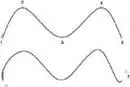
На следующем чертеже показан сплайн с теми же определяющими точками, но с разными направлениями касательных в первой и последней точках.
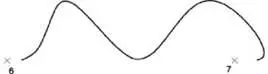
Следующий сплайн построен по тем же определяющим точкам, но с большим допуском и другими направлениями касательных.
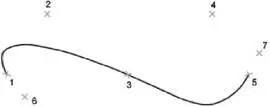
Рисование
СПЛАЙН
Команды
ПОЛРЕД
Редактирование полилиний и трехмерных полигональных сетей
ПЛИНИЯ
Построение двумерных полилиний
СПЛАЙН
Создает гладкую кривую, проходящую вблизи (в пределах заданной погрешности) некоторого набора точек.
РЕДСПЛАЙН
Редактирование сплайнов или сглаженных сплайнами полилиний
Системные переменные
Нет
Утилиты
Нет
Ключевые слова для команд
Нет
Построение спиралей
Спираль представляет собой открытую 2D или 3D переходную кривую.
Спираль можно использовать в качестве траектории для команды СДВИГ. Например, при сдвиге круга вдоль траектории спирали может быть создана твердотельная модель пружины.
При создании спирали можно указать следующие параметры:
■ Радиус в основании
■ Радиус при вершине
■ Высота
■ Число витков
■ Высота витка
■ Направление вращения
Если для радиуса в основании и радиуса при вершине задать равные значения, будет создана цилиндрическая спираль. По умолчанию радиус при вершине и радиус в основании задаются равными. Значение 0 не может быть задано ни для радиуса при вершине, ни для радиуса в основании.
Если для радиуса в основании и радиуса при вершине задать разные значения, будет создана коническая спираль.
Если задать высоту витка равной 0, создается плоская двумерная спираль.
ПРИМЕЧАНИЕ. Спираль является сплайновой аппроксимацией реальной спирали. Значения длины могут быть не абсолютно точными. Однако при использовании спирали в качестве траектории развертки получаемые значения точны независимо от аппроксимации.
См. также:
■ Изменение спиралей
■ Создание тела или поверхности посредством сдвига
Для создания спирали
1. Выберите меню Рисование→Спираль.
2. Укажите координаты центра основания спирали.
3. Задайте радиус в основании.
4. Укажите радиус при вершине или нажмите ENTER для ввода значения, равного радиусу в основании.
5. Укажите высоту спирали.
Моделирование
СПИРАЛЬ
Панель "3D построения" (нажмите на значке, чтобы развернуть), Спираль
Команды
СПИРАЛЬ
Создание 2D или 3D винтовой линии
Системные переменные
Нет
Утилиты
Нет
Ключевые слова для команд
Нет
Построение вспомогательных и опорных элементов
Для выполнения точных построений используются такие временные объекты, как вспомогательные линии и опорные точки.
Построение опорных точек
Объекты-точки рекомендуется использовать в качестве геометрических опорных узлов для объектной привязки и относительных смещений.
Форму символа-точки и его размер можно задать относительно размера экрана, либо в абсолютных единицах. При изменении формы символов точек:
■ Достигается желаемый результат отображения точек и возможность их идентификации среди узловых точек сетки
■ Изменяется вид отображаемых объектов-точек чертежа
■ Для вывода чертежа с измененной формой точек следует запустить команду РЕГЕН
Для задания формы и размера точки
1. Выберите меню Формат→Отображение точек.
2. В диалоговом окне "Отображение точек" выберите форму точки.
3. В поле "Размер точки" задайте необходимый размер относительно размера экрана или в абсолютных единицах.
4. Нажмите "OK".
ДИАЛТТОЧ
Для создания объекта-точки
1. Выберите меню Рисование→Точка→Одиночная.
2. Укажите положение точки.
В дальнейшем к этой точке можно будет привязываться в режиме "Узел".
Рисование
ТОЧКА
Команды
ДИАЛТТОЧ
Задание стиля отображения и величины точечных объектов
ТОЧКА
Создание объектов-точек
Системные переменные
PDMODE
Управляет отображением точечных объектов
PDSIZE
Устанавливает размер отображения точечных объектов
Утилиты
Нет
Ключевые слова для команд
Нет
Построение бесконечных линий (и лучей)
Линии, бесконечные в обоих направлениях или только в одном направлении, называются соответственно прямыми и лучами. Бесконечные линии можно использовать в качестве вспомогательных при построении объектов.
Например, с помощью прямых можно найти центр треугольника, подготовить различные виды одного элемента или создать временные пересечения для объектной привязки.
Наличие бесконечных линий не изменяет границ чертежа. Следовательно, бесконечные линии не влияют на процесс зумирования и на видовые экраны, а также на результаты выполнения команд отображения в границах чертежа. Прямые и лучи можно перемещать, поворачивать и копировать таким же образом, как и любые другие объекты. Бесконечные линии часто строят на отдельном слое, который перед выводом на плоттер можно заморозить или отключить.
Прямые можно строить в любом месте трехмерного пространства. Их направление может задаваться различными способами. По умолчанию применяется метод создания отрезка по двум точкам: пользователь должен указать две точки для определения ориентации. Первая (или базовая) точка является серединой прямой и определяется как точка привязки в режиме объектной привязки "Середина".
Читать дальшеИнтервал:
Закладка:









